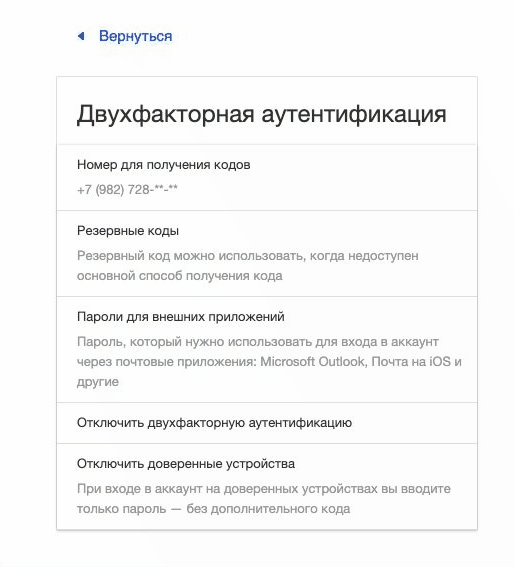SMTP или простой протокол передачи почты можно понимать как набор руководящих принципов связи, которые позволяют программному обеспечению передавать электронную почту через Интернет.
SMTP-сервер будет иметь адрес электронной почты, установленный почтовым клиентом или приложением. Как правило, адрес SMTP-сервера электронной почты можно найти в учетной записи вашего почтового клиента или в разделе настроек.
Но в последнее время у многих пользователей возникли проблемы с подключением своих учетных записей электронной почты с помощью метода SMTP. При попытке сделать это они столкнулись с ошибкой аутентификации SMTP.
Если вы также столкнулись с этой проблемой, продолжайте читать, чтобы узнать, как ее исправить.
Используя SMTP-клиент, пользователи могут входить в систему, используя любой механизм аутентификации, поддерживаемый сервером. В основном серверы отправки используют это, поскольку аутентификация обязательна для доступа к данным.
Аутентификация SMTP — это метод, с помощью которого пользователи интернет-провайдера идентифицируют себя на сервере электронной почты для отправки почты. Никто не может отправлять электронную почту через любой почтовый сервер по своему выбору; почтовые серверы разрешают отправку электронной почты только авторизованным пользователям.
Нужна ли мне аутентификация SMTP?
В настоящее время конфиденциальность является главной заботой людей. Каждый, кто использует почтовый сервер, стремится оставаться анонимным, и аутентификация SMTP делает это.
Если вы не используете SMTP-аутентификацию, потенциальный хакер может обмануть вас. Они могут получить доступ к вашему почтовому серверу, отправлять несанкционированные электронные письма о продажах и запрашивать личную информацию у получателя для кражи личных данных.
Как аутентифицировать мой SMTP-сервер?
- Откройте Gmail, щелкните значок шестеренки вверху и выберите «Все настройки».
- Перейдите в «Учетные записи и импорт» и нажмите «Добавить другой адрес электронной почты».
- Введите свое имя и адрес электронной почты и снимите флажок Считать псевдонимом.
- На следующем экране введите SMTP-сервер, указанный в электронном письме с подтверждением AuthSMTP, введите имя пользователя и пароль AuthSMTP, проверьте защищенное соединение с использованием TLS и нажмите «Добавить учетную запись».
- Теперь вы получите электронное письмо с кодом подтверждения. Введите код и нажмите «Подтвердить».
- И это сделано! Теперь вы успешно аутентифицировали свой SMTP-сервер. Новая учетная запись отправителя указана в разделе «Отправить почту».
Как исправить ошибку аутентификации SMTP?
1. Проверьте свои учетные данные электронной почты
Ошибка аутентификации SMTP 535 может возникнуть, если пользователь ввел неверные учетные данные для входа на портале своих поставщиков услуг электронной почты. Обычно люди используют то же имя пользователя и пароль, что и их адрес электронной почты, для входа на свой почтовый сервер.
Но некоторые SMTP-серверы запрашивают другой набор учетных данных, чем учетная запись электронной почты. Чтобы решить эту проблему, введите правильные учетные данные для входа или попробуйте сбросить пароль.
2. Проверьте, не отключен ли ваш аккаунт
Такие проблемы, как рассылка спама и платежные взносы, иногда могут привести к отключению вашей учетной записи. Отключенная учетная запись может быть причиной возникновения ошибки аутентификации SMTP.
В результате вам следует проверить статус своей учетной записи, чтобы убедиться, что она активна. Если у вас возникнут какие-либо проблемы, пожалуйста, свяжитесь со службой поддержки вашего сервера.
3. Проверьте, не отключено ли SMTP-соединение вашим поставщиком услуг электронной почты.
Это может происходить очень редко, но иногда поставщики услуг могут отключить SMTP-соединение из-за некоторых ошибок на сервере. В этом случае попробуйте обратиться к поставщику услуг электронной почты, чтобы повторно включить аутентификацию SMTP.
На каких платформах может возникать ошибка аутентификации SMTP и как ее исправить?
Ниже приведен список всех платформ, на которых возникает ошибка проверки подлинности SMTP при сканировании на электронную почту, и способы их устранения:
- Ошибка проверки подлинности SMTP в Office 365: снимите флажок Проверка подлинности SMTP в Office 365, а затем снова включите ее. Подождите 10 минут, чтобы изменения вступили в силу.
- Ошибка аутентификации SMTP в Outlook: наиболее вероятная причина — неправильная конфигурация SMTP. Следовательно, в большинстве случаев проверка конфигурации может решить эту проблему.
- Ошибка аутентификации SMTP в Gmail. Эта проблема может возникнуть при подключении почтового ящика для входящей почты или при отправке исходящей почты с использованием внешнего SMTP. Проверьте, правильно ли вы ввели пароль и активировали ли двухфакторную аутентификацию.
- Ошибка аутентификации SMTP в Python: Google предотвращает попытки входа из приложений, которые не соответствуют современным требованиям безопасности. Рассмотрите возможность входа через браузер и повторите попытку запуска кода, если вы можете получить доступ к своей учетной записи.
- Ошибка проверки подлинности SMTP на принтере Canon. Это может произойти, если учетная запись, которую вы используете для подключения к SMTP-серверу, не имеет права на отправку в качестве адреса электронной почты, указанного в качестве отправителя.
- Ошибка аутентификации SMTP в Jotform: убедитесь, что в вашей учетной записи Office 365 включен SMTP. Вы можете подтвердить это у своего поставщика услуг или использовать инструмент проверки, чтобы убедиться, что SMTP работает правильно.
Вот как вы можете исправить ошибку аутентификации SMTP при входе в систему вашего поставщика услуг электронной почты.
Если методы устранения неполадок не помогли решить эту ошибку, это может быть проблема с портом SMTP. Будьте уверены, наш гид поможет вам это исправить.
Если у вас все еще есть какие-либо проблемы, не стесняйтесь оставлять комментарии ниже. Мы хотим услышать от вас.

Время прочтения ~ 2 минуты
Если при отправке документа контрагенту по почте из 1С у вас появляется сообщение с ошибкой «SMTP error code 535», это означает, что попытка аутентификации на сервере вашего почтового клиента завершилась неудачно.
Для получения более точного описания проблемы стоит зайти в настройки учетной записи, с которой вы пытаетесь отправить письмо.
В карточке учетной записи нужно проверить правильность введенных данных, а именно логина и пароля от вашей почты. После повторного ввода данных необходимо нажать на «Проверка настройки» и убедиться, что ошибка не повторяется.
Возник вопрос? Закажите консультацию!
Консультация 1С
Если ошибка осталась и при этом используется почтовый сервер @mail.ru, значит вы вводите не тот пароль от почты.
С недавних пор Mail для авторизации сторонних приложений у себя на сервере генерирует отдельные пароли, которые и необходимо указывать в настройках 1С.
Для получения пароля, вам необходимо зайти на свою почту и выбрать пункт «Настройки».
Далее выбираете «Все настройки».
После «Безопасность».
В разделе «Безопасность» выбираете «Пароли для внешних приложений».
Добавляете новую запись.
Даете название новой записи, например, «1С».
Вводите свой пароль от почты.
Полученный пароль сохраняете и возвращаетесь к настройкам учетной записи в 1С.
После ввода нового пароля, повторяете проверку настроек и получаете сообщение о том, что все настройки выполнены правильно.
Консультация 1С
14.06.2022
30 мая 2022 года компания Google отключилась работу с небезопасными приложениями и из-за этого у многих перестала работать отправка электронной почты из 1С через smtp Gmail. Даже с правильными логинами и паролем пользователи получают ошибку:
Аутентификация не прошла (SMTP error code 535 5.7.8 Username and Password not accepted. Learn more at
5.7.8 https://support.google.com/mail/?p=BadCredentials t9-20020ac24c09000000b00478772eb18esm1475776lfq.92 – gsmtp
)
Оказалось, что это gmail сделал очередные улучшения:
Как решить проблему с отправкой через SMTP Gmail?
Оказывается решение есть и заключается оно во включении двухэтапной аутентификации и выпуска отдельного пароля для нашего приложения. Для этого переходим на страницу настроек безопасности https://myaccount.google.com/security и в разделе “Вход в аккаунт Google” включаем настройку “Двухэтапная аутентификация” (подтверждаем номер телефона)
После окончания возвращается обратно в настройки безопасности. Теперь здесь появился новый пункт “Пароли приложения”. Нажимаем на него и добавляем новое приложение:
В поле “Приложение” лучше выбрать пункт “Другое (введите название)” и ввести название, например 1С:
И после этого на экране появится пароль. Копируем его и вставляем в настройки электронной почты в 1С:
Проверяем, все должно заработать:
Вам слово
Напишите в комментариях – помогла ли Вам данная инструкция? Возможно есть другой способ решить эту проблему?
Ошибка при вызове метода контекста (Подключиться): Аутентификация не прошла (SMTP error code 535 5.7.0 NEOBHODIM parol prilozheniya https://help.mail.ru/mail/security/protection/external / Application password is REQUIRED )
Описание ошибки:
Ошибка в 1С 8 при поптыке подключиться к почтовому серверу mail.ru: Аутентификация не прошла (SMTP error code 535 5.7.0 NEOBHODIM parol prilozheniya https://help.mail.ru/mail/security/protection/external / Application password is REQUIRED )
Найденные решения:

Рис. 1. Ошибка «Аутентификация не прошла (NEOBHODIM parol prilozheniya Application password is REQUIRED )» в окне сообщений в 1С 8 в режиме обычного приложения.

Рис. 2. Ошибка при установке настроек почты в 1С 8 в управляемом приложении «Аутентификация не прошла (SMTP error code 535 5.7.0 NEOBHODIM parol prilozheniya»
На самом деле эта ошибка может возникнуть не только в среде 1С 8, но и в любой почтовой программе, которую настроили для сбора/отправки почты с сервиса mail.ru. Факт состоит в том, что в 1С подключение к почте по реквизитам SMTP-сервера, POP3-сервера, SSL-настройкам, пользователю, паролю до определенного момента, связанного датой чуть ранее возникновения материала ниже, работало, но потом перестало работать рапортуя с содержанием представленной ошибки.
В ошибке латиницей и на английском языке дается подсказка: необходим пароль приложения — application password is required.
Поэтому нужно было поискать информацию о том, что такое пароль приложения в mail.ru, где его найти или установить?
Благодаря обсуждению на форме сайта Инфостарт было облегчен поиск решения поставленных вопросов.

Рис. 3. Скриншот обсуждения на форуме
Ссылка в обсуждении на форуме вела на страницу поддержки сервиса mail.ru с описанием в разделе безопасности того, как создать и узнать пароль приложения. Кстати, эта же ссылка содержится в описании самой ошибки: https://help.mail.ru/mail/security/protection/external. Т.е. если даже структура помощи сервиса mail.ru измениться, то автор этого материала предполагает, что и ссылка в описании ошибки должна быть обновлена разработчиками почтового сервиса. А пока текущая ссылка актуальна.

Рис. 4. Общая инструкция в разделе «Помощь» почтового сервиса mail.ru
Если ссылка выше станет неактуальной (т.к. измениться структура ссылок на сайте help.mail.ru), то ищите в разделе помощи сервиса mail.ru через поиск что-то по типу «пароль для внешнего приложения».

Рис. 5. Пример поиска в «Помощи» сервиса mail.ru о настройке и получении пароля приложения.
Рассмотрим, как выглядит процесс получения пароля приложения. Примеры скриншотов приведены на момент данной публикации (ноябрь 2022), но даже спустя время смысл действий будет сохраняться.
Необходимо авторизоваться на сайте mail.ru в Вашем браузере.

Рис. 6, 7. Переход в «Настройки» и далее во «Все настройки» на mail.ru для получения пароля приложения для 1С 8
Далее переходим по ссылке в раздел «Безопасность».
Рис. 8. Переход в раздел настроек «Безопасность» сервиса mail.ru
На странице «Безопасность» находим ссылку раздела «Пароли для внешних приложений» или по смыслу.

Рис. 9. Раздел «Безопасность» настроек почтового сервиса
Откроется страница «Пароли для внешних приложений». Если уже настроены и есть для других приложений, то они будут отображены на этой странице. Скорее всего, что у Вас нет пароля приложения для 1С, поэтому нужно его сгенерировать. Нажимаем кнопку «Добавить». Откроется страница с шагом «Новый пароль для внешнего приложения» — нужно будет в поле ввода ввести произвольное название, которое будет понятно для Вас в дальнейшем, для какой цели тот или иной создаваемый пароль. Можно просто ограничиться названием «Для 1С». Нажимаем кнопку «Продолжить».
Рис. 10, 11. Добавление, генерация, указание названия для нового пароля приложения в mail.ru
Если адрес почты не привязан к номеру телефона, то придется выполнить привязку. В процессе настройки Вас об этом проинформирует надпись «К Вашему ящику не привязан номер телефона.» Перейдя по ссылке «Привяжите его» можно не прерывая процесс выполнить привязку а потом вернуть в это окно браузера и по кнопке «Продолжить» настройку.
Рис. 12. Необходимость привязки номера телефона при создании пароля приложения.
На следующем шаге потребуется подтвердить, что Вы — владелец почты и знаете пароль от нее и подтвердить, что Вы человек, «разгадав» капчу под заголовком «Проверка безопасности». После нажать кнопку «Продолжить».
Рис. 13. Проверка «на человека» при получении пароля приложения
После всего проделанного поздравляем Вас с результатом. Вы должны получить созданный пароль для внешнего приложения.
Рис. 14. Успешно сформированный пароль для внешнего приложения.
Созданный этот пароль и другие теперь будет храниться в списке «Пароли для внешних приложений» настроек «Безопасности» почтового сервиса mail.ru. Но только просмотреть ранее созданные пароль не получиться. Так сделано, что (на момент написания данной публикации) пароль можно только перегенерировать. Если нажать на название уже ранее созданного пароля, то начнется «Создание нового пароля для приложения». Т.е. в будущем, если пароль не был записан, то придется его перегенерировать и указывать новый пароль в настройках почт в 1С 8.
Рис. 15. Список паролей для внешних приложений в настройках mail.ru и пересоздание.
Полученный пароль копируем-вставляем в соответствующее поле ввода «Пароль» в 1С как для SMTP-, так и для POP3-серверов.
Рис. 16. Пароль приложения в поле «Пароль» справочника «Учетные записи электронной почты» в конфигурации обычного приложения.
В форме «Настройка почты» конфигураций 1С, работающих в режиме управляемого приложения «Пароль» указывается только в одном поле ввода.
Рис. 17. Указание пароля приложения от mail.ru в поле «Пароль» справочника «Настройка почты» в управляемом приложении.
Если все верно сделано, то тестирование реквизитов подключения будет успешным, как и дальнейшая работа с сервисом mail.ru в 1С любой конфигурации и релиза платформы.
Рис. 18. Результат успешного подключения в 1С8 после указания пароля приложения mail.ru
Желаю приятного использования возможностей почтового функционала, работающего с mail.ru, в типовых конфигурациях 1С платформы 8.
Оцените, помогло ли Вам предоставленное описание решения ошибки?

© www.azhur-c.ru 2014-2020. Все права защищены. Использование текстов и изображений с данной страницы без письменного разрешения владельца запрещено. При использовании материалов с данной страницы обязательно указание ссылки на данную страницу.
01-11-2022
Журавлев А.С.
(Сайт azhur-c.ru)
Сайт должен отправлять письма с событиями юзерам. И это отлично работало, но сейчас я вижу такую ошибку
Failed to authenticate on SMTP server with username "admin@mysite.com" using 3 possible authenticators. Authenticator LOGIN returned Expected response code 235 but got code "535", with message "535 5.7.0 NEOBHODIM parol prilozheniya https://help.mail.ru/mail/security/protection/external / Application password is REQUIRED ". Authenticator PLAIN returned Expected response code 235 but got code "535", with message "535 5.7.0 NEOBHODIM parol prilozheniya https://help.mail.ru/mail/security/protection/external / Application password is REQUIRED ". Authenticator XOAUTH2 returned Expected response code 235 but got code "535", with message "535 5.7.0 OAuth2 Access token is invalid or expired. Refresh the token or re-authenticate to update the token ".
Все настройки делал по
официальной инструкции и все работало как задумано. На сервере серъезных изменений не делал, тем более с SMTP (по правилу «работает? Не трогай!»).
Когда началась эта проблема точно не знаю, т.к. это могло оставаться не замеченным.
Кроме того аналогичную ошибку выдает и второй сайт, который никак не связан с первым (они не зависимы друг от друга что по коду, что по БД).
Оба на Laravel 8 и 9 соответственно.
Написал в службу поддержки mail.ru, но они молчат уже больше суток.
Может кто нибудь еще сталкивался с этим? Поделитесь опытом решения или посоветуйте другого, более надежного оператора
P.S. перед обрашением в СП мэйлру попробовал настроить доступ для сторонних приложений (тоже по оф.инструкции), но это тоже не подошло. Ошибка не изменилась

SMTP или простой протокол передачи почты можно понимать как набор руководящих принципов связи, которые позволяют программному обеспечению передавать электронную почту через Интернет.
SMTP-сервер будет иметь адрес электронной почты, установленный почтовым клиентом или приложением. Как правило, адрес SMTP-сервера электронной почты можно найти в учетной записи вашего почтового клиента или в разделе настроек.
Но в последнее время у многих пользователей возникли проблемы с подключением своих учетных записей электронной почты с помощью метода SMTP. При попытке сделать это они столкнулись с ошибкой аутентификации SMTP.
Если вы также столкнулись с этой проблемой, продолжайте читать, чтобы узнать, как ее исправить.
Для чего используется SMTP-аутентификация?
Используя SMTP-клиент, пользователи могут входить в систему, используя любой механизм аутентификации, поддерживаемый сервером. В основном серверы отправки используют это, поскольку аутентификация обязательна для доступа к данным.
Аутентификация SMTP — это метод, с помощью которого пользователи интернет-провайдера идентифицируют себя на сервере электронной почты для отправки почты. Никто не может отправлять электронную почту через любой почтовый сервер по своему выбору; почтовые серверы разрешают отправку электронной почты только авторизованным пользователям.
Нужна ли мне аутентификация SMTP?
В настоящее время конфиденциальность является главной заботой людей. Каждый, кто использует почтовый сервер, стремится оставаться анонимным, и аутентификация SMTP делает это.
Если вы не используете SMTP-аутентификацию, потенциальный хакер может обмануть вас. Они могут получить доступ к вашему почтовому серверу, отправлять несанкционированные электронные письма о продажах и запрашивать личную информацию у получателя для кражи личных данных.
Как аутентифицировать мой SMTP-сервер?
- Откройте Gmail, щелкните значок шестеренки вверху и выберите «Все настройки».
- Перейдите в «Учетные записи и импорт» и нажмите «Добавить другой адрес электронной почты».
- Введите свое имя и адрес электронной почты и снимите флажок Считать псевдонимом.
- На следующем экране введите SMTP-сервер, указанный в электронном письме с подтверждением AuthSMTP, введите имя пользователя и пароль AuthSMTP, проверьте защищенное соединение с использованием TLS и нажмите «Добавить учетную запись».
- Теперь вы получите электронное письмо с кодом подтверждения. Введите код и нажмите «Подтвердить».
- И это сделано! Теперь вы успешно аутентифицировали свой SMTP-сервер. Новая учетная запись отправителя указана в разделе «Отправить почту».
Как исправить ошибку аутентификации SMTP?
1. Проверьте свои учетные данные электронной почты
Ошибка аутентификации SMTP 535 может возникнуть, если пользователь ввел неверные учетные данные для входа на портале своих поставщиков услуг электронной почты. Обычно люди используют то же имя пользователя и пароль, что и их адрес электронной почты, для входа на свой почтовый сервер.
Но некоторые SMTP-серверы запрашивают другой набор учетных данных, чем учетная запись электронной почты. Чтобы решить эту проблему, введите правильные учетные данные для входа или попробуйте сбросить пароль.
2. Проверьте, не отключен ли ваш аккаунт
Такие проблемы, как рассылка спама и платежные взносы, иногда могут привести к отключению вашей учетной записи. Отключенная учетная запись может быть причиной возникновения ошибки аутентификации SMTP.
В результате вам следует проверить статус своей учетной записи, чтобы убедиться, что она активна. Если у вас возникнут какие-либо проблемы, пожалуйста, свяжитесь со службой поддержки вашего сервера.
3. Проверьте, не отключено ли SMTP-соединение вашим поставщиком услуг электронной почты.
Это может происходить очень редко, но иногда поставщики услуг могут отключить SMTP-соединение из-за некоторых ошибок на сервере. В этом случае попробуйте обратиться к поставщику услуг электронной почты, чтобы повторно включить аутентификацию SMTP.
На каких платформах может возникать ошибка аутентификации SMTP и как ее исправить?
Ниже приведен список всех платформ, на которых возникает ошибка проверки подлинности SMTP при сканировании на электронную почту, и способы их устранения:
- Ошибка проверки подлинности SMTP в Office 365: снимите флажок Проверка подлинности SMTP в Office 365, а затем снова включите ее. Подождите 10 минут, чтобы изменения вступили в силу.
- Ошибка аутентификации SMTP в Outlook: наиболее вероятная причина — неправильная конфигурация SMTP. Следовательно, в большинстве случаев проверка конфигурации может решить эту проблему.
- Ошибка аутентификации SMTP в Gmail. Эта проблема может возникнуть при подключении почтового ящика для входящей почты или при отправке исходящей почты с использованием внешнего SMTP. Проверьте, правильно ли вы ввели пароль и активировали ли двухфакторную аутентификацию.
- Ошибка аутентификации SMTP в Python: Google предотвращает попытки входа из приложений, которые не соответствуют современным требованиям безопасности. Рассмотрите возможность входа через браузер и повторите попытку запуска кода, если вы можете получить доступ к своей учетной записи.
- Ошибка проверки подлинности SMTP на принтере Canon. Это может произойти, если учетная запись, которую вы используете для подключения к SMTP-серверу, не имеет права на отправку в качестве адреса электронной почты, указанного в качестве отправителя.
- Ошибка аутентификации SMTP в Jotform: убедитесь, что в вашей учетной записи Office 365 включен SMTP. Вы можете подтвердить это у своего поставщика услуг или использовать инструмент проверки, чтобы убедиться, что SMTP работает правильно.
Вот как вы можете исправить ошибку аутентификации SMTP при входе в систему вашего поставщика услуг электронной почты.
Если методы устранения неполадок не помогли решить эту ошибку, это может быть проблема с портом SMTP. Будьте уверены, наш гид поможет вам это исправить.
Если у вас все еще есть какие-либо проблемы, не стесняйтесь оставлять комментарии ниже. Мы хотим услышать от вас.
Ошибка при вызове метода контекста (Подключиться): Аутентификация не прошла (SMTP error code 535 5.7.0 NEOBHODIM parol prilozheniya https://help.mail.ru/mail/security/protection/external / Application password is REQUIRED )
Описание ошибки:
Ошибка в 1С 8 при поптыке подключиться к почтовому серверу mail.ru: Аутентификация не прошла (SMTP error code 535 5.7.0 NEOBHODIM parol prilozheniya https://help.mail.ru/mail/security/protection/external / Application password is REQUIRED )
Найденные решения:

Рис. 1. Ошибка «Аутентификация не прошла (NEOBHODIM parol prilozheniya Application password is REQUIRED )» в окне сообщений в 1С 8 в режиме обычного приложения.

Рис. 2. Ошибка при установке настроек почты в 1С 8 в управляемом приложении «Аутентификация не прошла (SMTP error code 535 5.7.0 NEOBHODIM parol prilozheniya»
На самом деле эта ошибка может возникнуть не только в среде 1С 8, но и в любой почтовой программе, которую настроили для сбора/отправки почты с сервиса mail.ru. Факт состоит в том, что в 1С подключение к почте по реквизитам SMTP-сервера, POP3-сервера, SSL-настройкам, пользователю, паролю до определенного момента, связанного датой чуть ранее возникновения материала ниже, работало, но потом перестало работать рапортуя с содержанием представленной ошибки.
В ошибке латиницей и на английском языке дается подсказка: необходим пароль приложения — application password is required.
Поэтому нужно было поискать информацию о том, что такое пароль приложения в mail.ru, где его найти или установить?
Благодаря обсуждению на форме сайта Инфостарт было облегчен поиск решения поставленных вопросов.

Рис. 3. Скриншот обсуждения на форуме
Ссылка в обсуждении на форуме вела на страницу поддержки сервиса mail.ru с описанием в разделе безопасности того, как создать и узнать пароль приложения. Кстати, эта же ссылка содержится в описании самой ошибки: https://help.mail.ru/mail/security/protection/external. Т.е. если даже структура помощи сервиса mail.ru измениться, то автор этого материала предполагает, что и ссылка в описании ошибки должна быть обновлена разработчиками почтового сервиса. А пока текущая ссылка актуальна.

Рис. 4. Общая инструкция в разделе «Помощь» почтового сервиса mail.ru
Если ссылка выше станет неактуальной (т.к. измениться структура ссылок на сайте help.mail.ru), то ищите в разделе помощи сервиса mail.ru через поиск что-то по типу «пароль для внешнего приложения».

Рис. 5. Пример поиска в «Помощи» сервиса mail.ru о настройке и получении пароля приложения.
Рассмотрим, как выглядит процесс получения пароля приложения. Примеры скриншотов приведены на момент данной публикации (ноябрь 2022), но даже спустя время смысл действий будет сохраняться.
Необходимо авторизоваться на сайте mail.ru в Вашем браузере.

Рис. 6, 7. Переход в «Настройки» и далее во «Все настройки» на mail.ru для получения пароля приложения для 1С 8
Далее переходим по ссылке в раздел «Безопасность».
Рис. 8. Переход в раздел настроек «Безопасность» сервиса mail.ru
На странице «Безопасность» находим ссылку раздела «Пароли для внешних приложений» или по смыслу.

Рис. 9. Раздел «Безопасность» настроек почтового сервиса
Откроется страница «Пароли для внешних приложений». Если уже настроены и есть для других приложений, то они будут отображены на этой странице. Скорее всего, что у Вас нет пароля приложения для 1С, поэтому нужно его сгенерировать. Нажимаем кнопку «Добавить». Откроется страница с шагом «Новый пароль для внешнего приложения» — нужно будет в поле ввода ввести произвольное название, которое будет понятно для Вас в дальнейшем, для какой цели тот или иной создаваемый пароль. Можно просто ограничиться названием «Для 1С». Нажимаем кнопку «Продолжить».
Рис. 10, 11. Добавление, генерация, указание названия для нового пароля приложения в mail.ru
Если адрес почты не привязан к номеру телефона, то придется выполнить привязку. В процессе настройки Вас об этом проинформирует надпись «К Вашему ящику не привязан номер телефона.» Перейдя по ссылке «Привяжите его» можно не прерывая процесс выполнить привязку а потом вернуть в это окно браузера и по кнопке «Продолжить» настройку.
Рис. 12. Необходимость привязки номера телефона при создании пароля приложения.
На следующем шаге потребуется подтвердить, что Вы — владелец почты и знаете пароль от нее и подтвердить, что Вы человек, «разгадав» капчу под заголовком «Проверка безопасности». После нажать кнопку «Продолжить».
Рис. 13. Проверка «на человека» при получении пароля приложения
После всего проделанного поздравляем Вас с результатом. Вы должны получить созданный пароль для внешнего приложения.
Рис. 14. Успешно сформированный пароль для внешнего приложения.
Созданный этот пароль и другие теперь будет храниться в списке «Пароли для внешних приложений» настроек «Безопасности» почтового сервиса mail.ru. Но только просмотреть ранее созданные пароль не получиться. Так сделано, что (на момент написания данной публикации) пароль можно только перегенерировать. Если нажать на название уже ранее созданного пароля, то начнется «Создание нового пароля для приложения». Т.е. в будущем, если пароль не был записан, то придется его перегенерировать и указывать новый пароль в настройках почт в 1С 8.
Рис. 15. Список паролей для внешних приложений в настройках mail.ru и пересоздание.
Полученный пароль копируем-вставляем в соответствующее поле ввода «Пароль» в 1С как для SMTP-, так и для POP3-серверов.
Рис. 16. Пароль приложения в поле «Пароль» справочника «Учетные записи электронной почты» в конфигурации обычного приложения.
В форме «Настройка почты» конфигураций 1С, работающих в режиме управляемого приложения «Пароль» указывается только в одном поле ввода.
Рис. 17. Указание пароля приложения от mail.ru в поле «Пароль» справочника «Настройка почты» в управляемом приложении.
Если все верно сделано, то тестирование реквизитов подключения будет успешным, как и дальнейшая работа с сервисом mail.ru в 1С любой конфигурации и релиза платформы.
Рис. 18. Результат успешного подключения в 1С8 после указания пароля приложения mail.ru
Желаю приятного использования возможностей почтового функционала, работающего с mail.ru, в типовых конфигурациях 1С платформы 8.
Оцените, помогло ли Вам предоставленное описание решения ошибки?

© www.azhur-c.ru 2014-2020. Все права защищены. Использование текстов и изображений с данной страницы без письменного разрешения владельца запрещено. При использовании материалов с данной страницы обязательно указание ссылки на данную страницу.
01-11-2022
Журавлев А.С.
(Сайт azhur-c.ru)
Настройка почты Gmail.com
Если при проверке подключения почты Gmail появилась ошибка « 535. Ошибка аутентификации. Проверьте логин и пароль », вам нужно:
- Проверить правильность ввода логина и пароля;
- Если не помогло, то перейдите в Управление аккаунтом Google → Безопасность → Ненадежные приложения, у которых есть доступ к аккаунту → Открыть доступ.
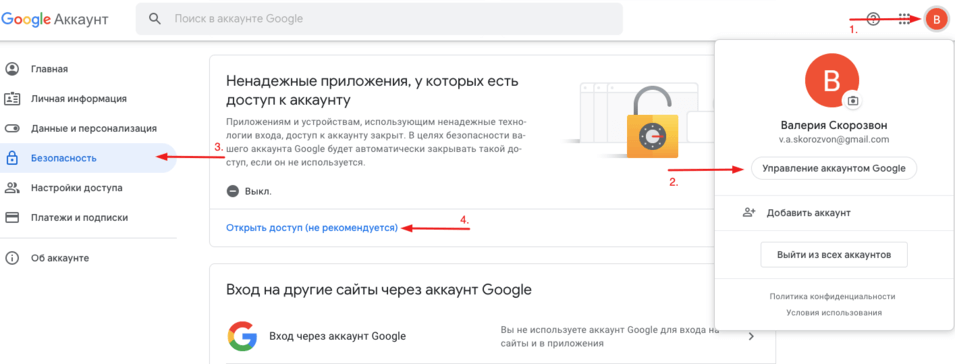
Если при проверке подключения появилась ошибка «534 — 5.7.9. Требуется пароль приложения », следует создать отдельный пароль для приложения «app.skorozvon.ru».
Для этого перейдите в Управление аккаунтом Google → Безопасность → В блоке “Вход в аккаунт Google” нажмите Пароли приложений
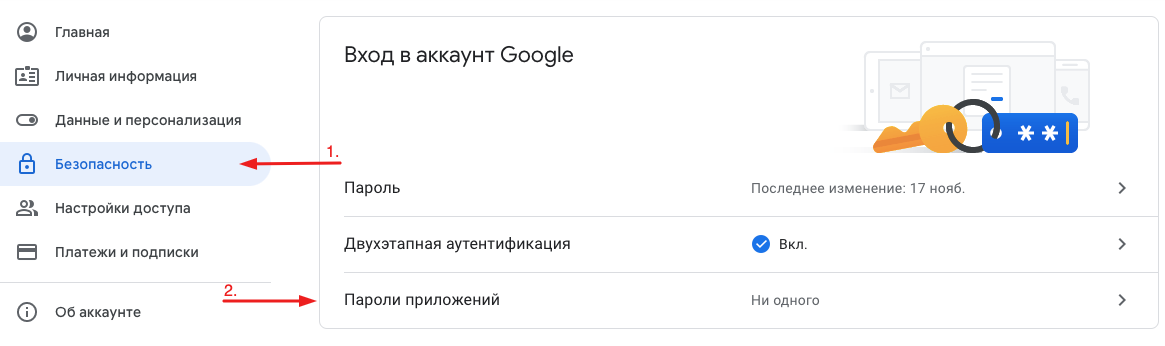
Затем создайте пароль для Скорозвона. Для этого в Приложение выберете Другое → укажите «app.skorozvon.ru»
Сгенерированный пароль введите в Скорозвон.
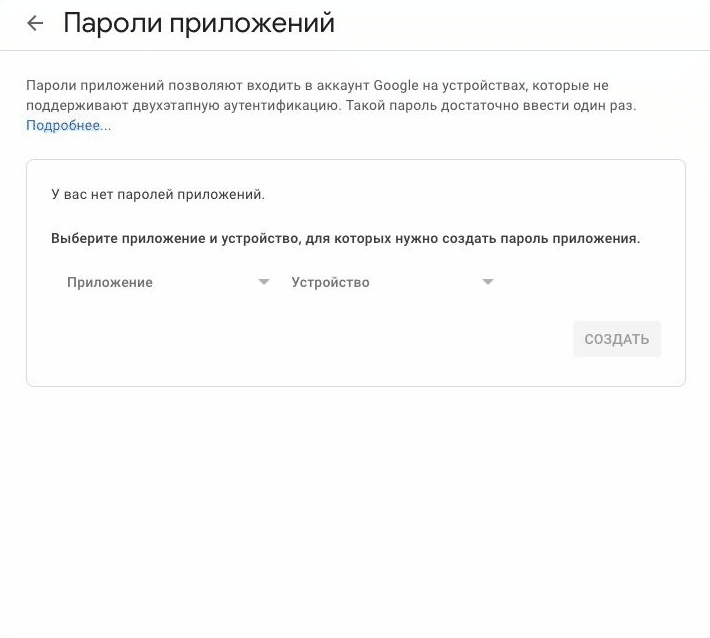
Настройка почты Yandex.ru
Если при проверке подключения почты Yandex появилась ошибка «535 5.7.8. Ошибка аутентификации. Проверьте логин и пароль», вам нужно:
А. Проверить правильность ввода логина и пароля
B. Обновить пароль для почты в “Пароли приложений”
Для этого перейдите на Яндекс. Паспорт и авторизуйтесь под логином, который хотите подключить в Скорозвоне → на этой же странице в блоке “Пароли и авторизация” перейдите в Пароли приложений → Пересоздайте имеющийся пароль для почты в списке.
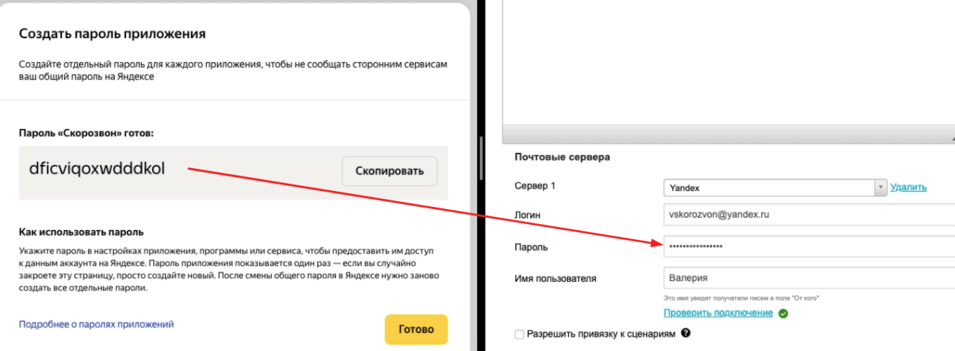
C. Если первые два пункта не помогли, то перейдите Почта → Шестеренка→ Все настройки → Почтовые программы
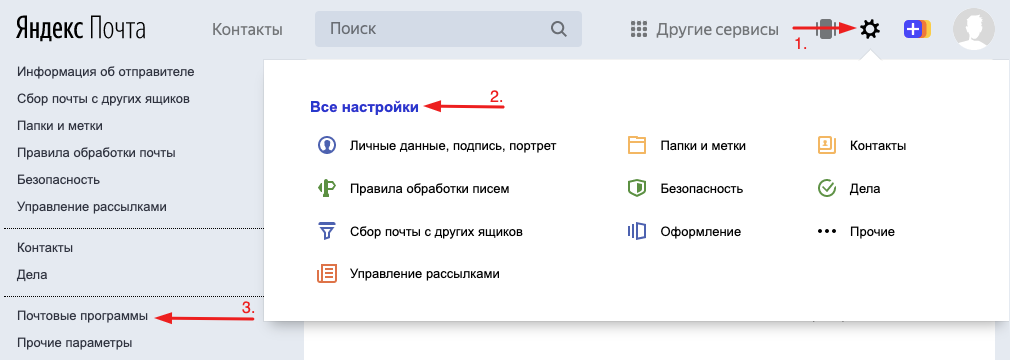
Затем установите галочку “Разрешить доступ к почтовому ящику с помощью почтовых клиентов” и сохраните изменения.
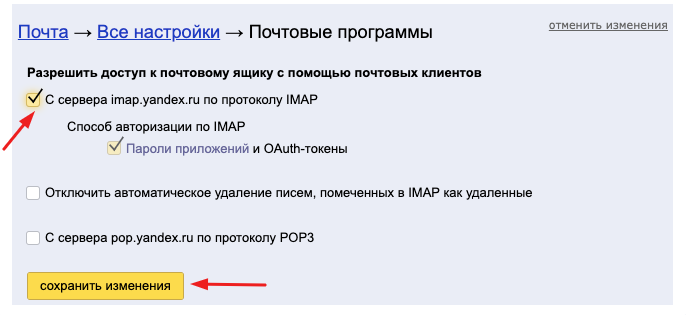
Настройка почты Mail.ru
Если при проверке подключения почты Mail появилась ошибка «535. Ошибка аутентификации. Подтвердите свой почтовый аккаунт », вам нужно:
- Проверить правильность ввода логина и пароля;
- Настроить двухфакторную аутентификацию в почте. Настройки безопасности вашего почтового сервера могут не пропускать подключения со сторонних приложений.
Нажмите на логин в верхнем правом углу → Пароль и безопасность → в блоке “Способы входа” перейдите в Двухфакторная авторизация
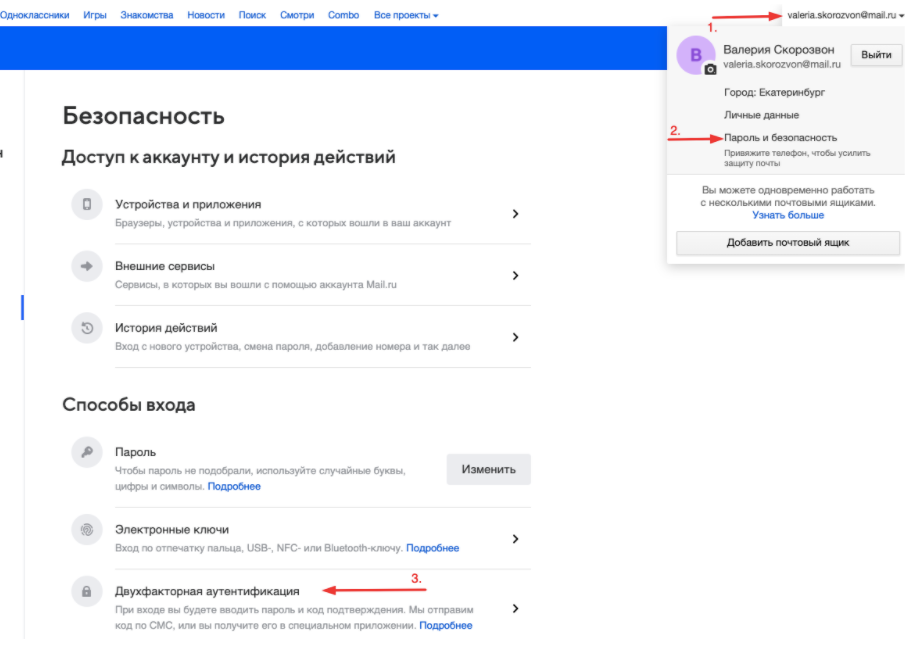
Затем настройте отдельный пароль для приложения Скорозвон. Для этого из Двухфакторная авторизация перейдите в Пароли для внешних приложений → создайте пароль.
Сгенерированный пароль введите в Скорозвон.
Подробнее читайте в инструкции.